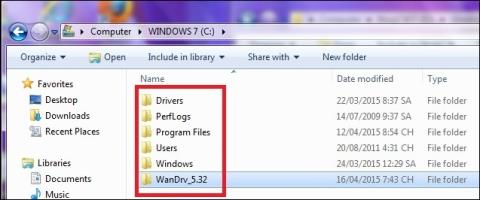Концепція ghost win стала знайомою кожному, хто має певні знання про комп’ютери. Зазвичай під час створення ореолів це робиться лише за допомогою диска C після інсталяції Windows і необхідного програмного забезпечення для комп’ютера. Якщо ваш комп’ютер виходить з ладу або потрібно перевстановити Windows, просто розпакуйте цей файл-привид, і все готово.
Файли-привиди, створені таким звичайним способом, використовуватимуться лише на одному комп’ютері та не можуть використовуватися на кількох комп’ютерах. Однак, щоб створити більшу зручність під час проведення комп’ютерних привидів, з однією версією привидів, яку можна використовувати для багатьох різних комп’ютерів, народилися привиди з кількома конфігураціями. А щоб мати можливість створити привид із кількома конфігураціями, ми можемо використовувати програмне забезпечення, включно з програмним забезпеченням SPAT (System Preparation Assisted Tool). У наведеній нижче статті ви дізнаєтесь, як створити мультиконфігураційний привид за допомогою SPAT.
1. Що таке мультиконфігураційний Ghost?
Як згадувалося вище, мультиконфігураційний привид означає створення привида, який можна використовувати на багатьох різних комп’ютерах. Ми створимо диск C, який містить операційну систему, а потім використаємо цей файл-привид на багатьох різних комп’ютерах.
Привид із кількома конфігураціями створюється на комп’ютері з Windows, який добре працює, стабільно працює та має базове програмне забезпечення, яке можна використовувати на багатьох комп’ютерах. Коли ми використовуємо цю версію-привид, у версії Win системні параметри буде відредаговано відповідно до апаратного забезпечення машини, на якій встановлено привид, драйвер ідентифікується та інформація встановлюється за допомогою набору всіх основних драйверів, що входить у комплект. Багатоконфігураційний ghost заощадить час, коли нам не потрібно буде створювати багато різних версій ghost.
2. Як створити привид із кількома конфігураціями за допомогою SPAT:
Перш за все, нам потрібно завантажити таке програмне забезпечення для створення привида:
- Завантажте програмне забезпечення Onkey Ghost
- Завантажте програмне забезпечення для оновлення драйверів Easy DriverPack (Wanddriver).
- Завантажте SPAT (System Preparation Assisted Tool), щоб підтримувати створення файлів-привидів із кількома конфігураціями.
Примітка для користувачів : SPAT створює прості файли-привиди з декількома конфігураціями, але створює лише версії-привиди для Win XP і Win 7 32bit. Ви повинні створити привидну версію після встановлення Windows і необхідного програмного забезпечення, уникайте встановлення занадто великої кількості програмного забезпечення.
Крок 1:
Спочатку скопіюйте папку WanDrv_5.32 у папку диска C , що містить операційну систему.

Потім клацніть правою кнопкою миші на програмному забезпеченні SPAT і виберіть Запуск від імені адміністратора , щоб запустити його з правами адміністратора. В інтерфейсі програмного забезпечення клацніть вкладку «Загальні» , потім зніміть прапорець «Перейменувати ім’я комп’ютера» та введіть ім’я комп’ютера .

крок 2:
Потім клацніть вкладку «Інтерфейс» і виконайте 2 пункти, зокрема:
- Запустіть перед міні-налаштуванням: ви вказуєте шлях до файлу *.exe папки Wandriver на диску C.
- Запуск під час розгортання: ми можемо додавати стиснені файли програмного забезпечення та автоматично видобувати стиснені файли після завершення.

крок 3:
Далі клацніть вкладку «Робочий стіл» і виконайте такі дії:
- Запустити з першого разу: установіть, щоб указати програмне забезпечення для запуску після завантаження Windows.
- Видалена папка: знайдіть папку WanDrv_5.32 на диску C для автоматичного видалення після завершення привида.
- Видалений файл 1: введіть C:\Driver, тому що після того, як привид буде завершено, автоматично буде створено папку Driver. Якщо ввести, як зазначено вище, її буде автоматично видалено.

крок 4:
Поверніться на вкладку Gerenal і натисніть Sysprep , щоб почати. Цей процес займає досить тривалий час.

Після завершення відкрийте OnkeyGhost, щоб створити резервну копію привида. Вибираємо шлях для збереження файлу-привида , вибираємо диск, відмінний від диска операційної системи на комп’ютері.
Виберіть режим стиснення як "Найвищий", а потім натисніть " Так" , щоб продовжити резервне копіювання. Таким чином відбудеться процес привидів.

Отже, ви створили багатоконфігураційний привид за допомогою програмного забезпечення SPAT. З цією версією-привидом ми можемо використовувати її на Win XP і Win 7.
Дивіться більше: Інструкції щодо створення інсталяційного USB-накопичувача Windows, завантаження USB-пристрою за допомогою Windows 7 USB Download Tool .
Бажаю успіхів!